IntelliJ IDEA2021.1 配置大全(超详细教程)
一、IDEA下载
idea、jdk、tomcat、maven下载地址请参考上一篇博客:https://blog.csdn.net/DwZ735660836/article/details/115485354?spm=1001.2014.3001.5502
软件jihuo:无限重置试用持续
https://www.jb51.net/article/198343.htm
二、IDEA基本配置
FIle -> Settings

1.设置主题
FIle -> Settings... -> Appearance & Behavior -> Appearance -> Theme下拉选择主题

2.关闭idea自动更新
FIle -> Settings... -> Appearance & Behavior -> System Settings -> Updates -> Check IDE updates for 前面去掉对勾
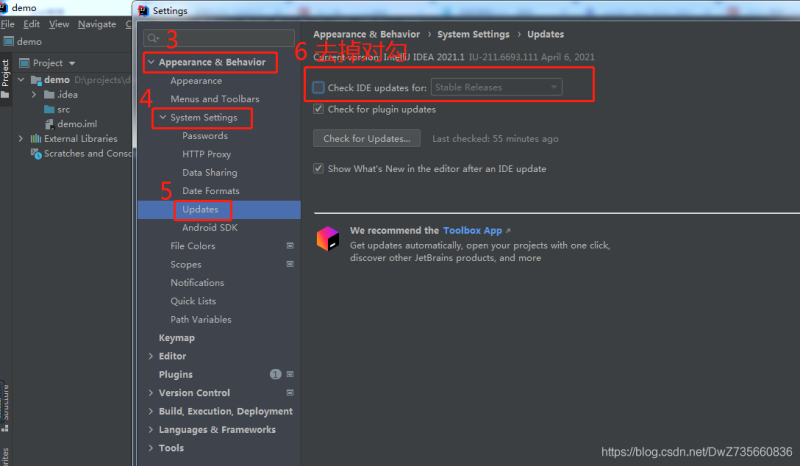
3.隐藏.idea文件和.iml等文件
FIle -> Settings... -> Editor -> File Types -> Ignored Files and Folders -> + -> *.idea,*.iml

4.修改编写代码的字体和大小
FIle -> Settings... -> Editor -> Font -> 设置字体Font 和 大小Size
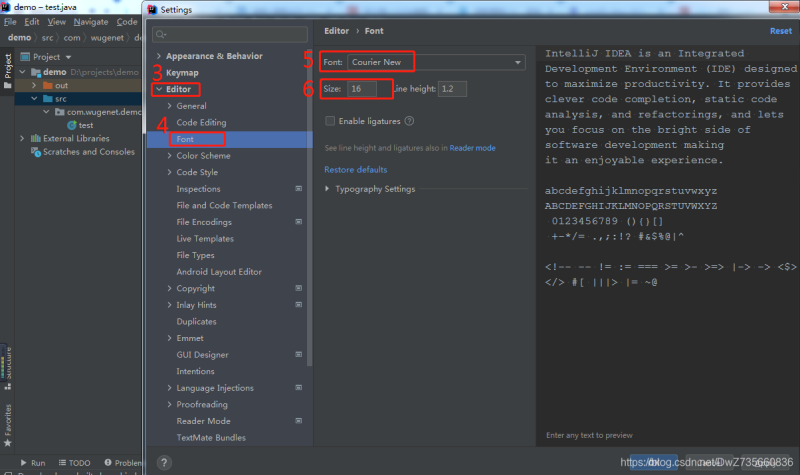
5.修改项目文件等编码
FIle -> Settings... -> Editor -> File Encodings -> 3处位置全部设为[UTF-8] -> Transparent native-to-ascii conversion前面对勾打上

6.设置代码提示忽略大小写
FIle -> Settings... -> Editor -> Code Completion -> Match case前面把对勾去掉

7.设置自动导包
FIle -> Settings... -> Editor -> General -> Auto Import -> Insert imports on paste选择Always -> 2个对勾打上

8.生成serialversuinUID
FIle -> Settings... -> Editor -> Inspections -> Java -> Serialization issues -> Serializable class without 'serialVersionUID' 后面加上对勾
将光标放到类名上按Atl+Enter键就会提示生成serialVersionUID了。

9.设置一个Tab为4个空格键
FIle -> Settings... -> Editor -> use tab character前面取消勾

10.导入导出配置
File -> Mange IDE Settings

11.在欢迎界面导入配置

二、IDEA添加jdk流程
欢迎界面点击:Projects -> New Project,在弹出的窗口中选择Project SDK -> Add JDK…


三、IDEA添加tomcat流程





四、IDEA添加maven流程
FIle -> Settings... ->Build,Execution,Deployment -> Build Tools -> Maven

到此这篇关于IntelliJ IDEA2021.1 配置大全(超详细教程)的文章就介绍到这了,更多相关IDEA2021.1 配置内容请搜索我们以前的文章或继续浏览下面的相关文章希望大家以后多多支持我们!

